Uporaba zdravstvenih značajki za sluh sa slušalicama AirPods Pro 2 ili AirPods Pro 3
Slušalice AirPods Pro 2 i AirPods Pro 3 podržavaju klinički odobrenu značajku Slušno pomagalo za percipirani blagi do umjereni gubitak sluha. Pomoću iPhonea ili iPada možete napraviti Test sluha koristeći slušalice AirPods Pro 2 i AirPods Pro 3 ili možete koristiti postojeći rezultat testa sluha (primjerice, audiogram svog zdravstvenog djelatnika za sluh). Vaše slušalice AirPods Pro 2 ili AirPods Pro 3 mogu koristiti rezultate vašeg audiograma kako bi se zvukovi prilagodili vašoj jedinstvenoj sposobnosti sluha.
Slušalice AirPods Pro 2 i AirPods Pro 3 također pomažu minimizirati vašu izloženost glasnoj buci iz okruženja u svim načinima slušanja pomoću aktivne Zaštite sluha.
Napomena: značajke Slušno pomagalo, Test sluha i Zaštita sluha nisu dostupne u svim državama i regijama. Za više informacija o tome gdje su dostupne ove značajke pogledajte članak Dostupnost značajke Zdravlje sluha.
Za najbolji doživljaj redovito čistite svoje slušalice AirPods Pro 2 ili AirPods Pro 3. Pogledajte članak Apple podrške Kako čistiti slušalice AirPods Pro.
Provođenje Testa sluha pomoću iPhonea ili iPada
Prije početka provjerite nalazite li se u tihoj sobi. Test traje oko 5 minuta.
Nosite slušalice AirPods Pro 2 ili AirPods Pro 3 i provjerite jesu li spojene na uređaj.
Idite u aplikaciju Postavke
 na svom iPhoneu ili iPadu.
na svom iPhoneu ili iPadu.Dodirnite naziv svojih slušalica AirPods pri vrhu zaslona.
Dodirnite opciju Napravite test zvuka, zatim slijedite upute na zaslonu.
Možda će se od vas tražiti da pronađete tiši prostor ili podesite položaj svojih slušalica AirPods. Ako ste napravili nekoliko prilagodbi položaja slušalica AirPods u ušima, možda ćete trebati koristiti kapice druge veličine prije nego možete započeti test. Pogledajte članak AirPods Pro 2 kapice ili AirPods Pro 3 kapice.
Rezultati vašeg testa sluha označit će vašu klasifikaciju gubitka sluha i preporučiti sljedeće korake.
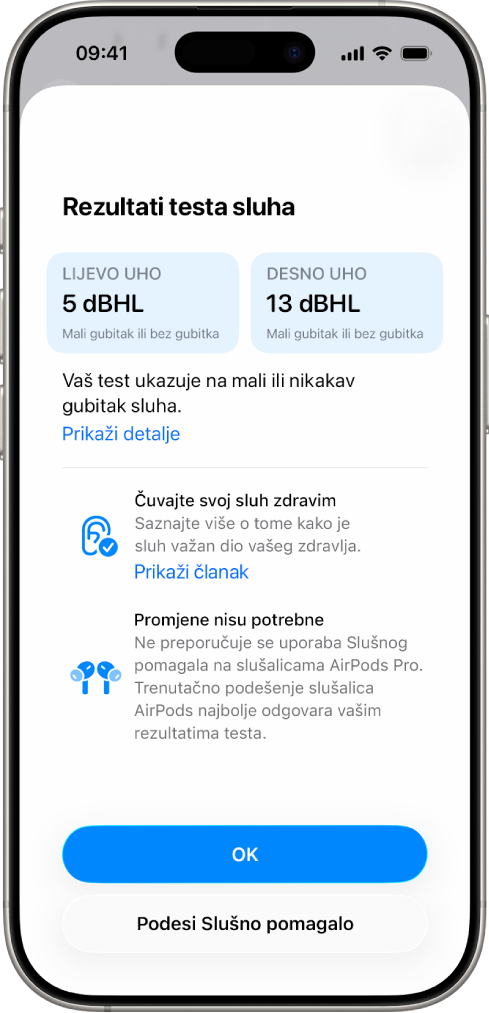
Za više informacija o audiogramima i kako slušalice AirPods Pro 2 ili AirPods Pro 3 provjeravaju vaš sluh pogledajte Upute za uporabu značajke Test sluha.
Možete i eksportirati PDF verziju svog audiograma kako biste ga podijelili sa zdravstvenim djelatnikom za sluh.
Podešavanje značajke Slušno pomagalo na slušalicama AirPods Pro 2 ili AirPods Pro 3
Nosite slušalice AirPods Pro 2 ili AirPods Pro 3 i provjerite jesu li spojene na uređaj.
Idite u aplikaciju Postavke
 na svom iPhoneu ili iPadu, zatim dodirnite naziv svojih slušalica AirPods pri vrhu zaslona.
na svom iPhoneu ili iPadu, zatim dodirnite naziv svojih slušalica AirPods pri vrhu zaslona.Dodirnite Pomoć pri slušanju, dodirnite Postavi pomoć pri slušanju, zatim slijedite upute na zaslonu.
Uključivanje i podešavanje značajke Slušno pomagalo na slušalicama AirPods Pro 2 ili AirPods Pro 3
Ako ste već napravili test sluha na iPhoneu ili iPadu ili ste dodali rezultate audiograma svog zdravstvenog djelatnika za sluh, možete koristiti klinički odobrenu značajku Slušno pomagalo na svojim slušalicama AirPods Pro 2 ili AirPods Pro 3 radi prilagodbe zvukova svojoj jedinstvenoj sposobnosti sluha. Možete prilagoditi i postavke Pomoći pri slušanju za značajku Slušno pomagalo, kao što su pojačanje, balans i ton.
Napomena: značajka Slušno pomagalo namijenjena je osobama s percipiranim blagim do umjerenim gubitkom sluha.
Nosite slušalice AirPods Pro 2 ili AirPods Pro 3 i provjerite jesu li spojene na uređaj.
Napravite nešto od navedenog:
iPhone ili iPad: Idite u aplikaciju Postavke
 , dodirnite naziv slušalica AirPods pored vrha zaslona, zatim dodirnite Pomoć pri slušanju.
, dodirnite naziv slušalica AirPods pored vrha zaslona, zatim dodirnite Pomoć pri slušanju.Mac: Idite u aplikaciju Postavke sustava
 , zatim kliknite naziv svojih slušalica AirPods u rubnom stupcu (možda ćete trebati listati prema dolje), zatim kliknite Zdravlje sluha.
, zatim kliknite naziv svojih slušalica AirPods u rubnom stupcu (možda ćete trebati listati prema dolje), zatim kliknite Zdravlje sluha.
Uključite Slušno pomagalo (ako nije već uključeno).
Napravite bilo što od navedenog:
Podesite postavke za značajku Slušno pomagalo, kao što su pojačanje, balans i ton: Dodirnite ili kliknite Prilagodbe, zatim unesite svoje promjene.
Navikavanje na značajku Slušno pomagalo može malo potrajati. Za najbolji doživljaj radite male prilagodbe tijekom vremena dok se vaš sluh navikava, umjesto da mijenjate više postavki odjednom ili da pravite velike prilagodbe. Kako biste saznali više, pogledajte Upute za uporabu značajke Slušno pomagalo.
Savjet: možete i podesiti postavke Slušnog pomagala u Kontrolnom centru na iPhoneu ili iPadu. Otvorite Kontrolni centar, zatim dodirnite
 .
.Dozvolite kontrolu dodira za prilagodbu pojačanja: Dodirnite ili kliknite Podešenja, zatim uključite opciju Povucite za upravljanje pojačanjem.
Kontrolu dodira možete koristiti za prilagodbu pojačanja kad koristite Način rada propusnosti.
Na iPhoneu, iPadu ili Apple Watchu možete prilagoditi pojačanje bez obzira na to koji način slušanja koristili. Na iPhoneu ili iPadu otvorite Kontrolni centar, dodirnite i zadržite kontrolu glasnoće, zatim povucite kliznik pojačanja
 . Na Apple Watchu otvorite Kontrolni centar, dodirnite ikonu slušalica AirPods s lijeve strane (možda ćete trebati listati prema dolje), zatim povucite kliznik.
. Na Apple Watchu otvorite Kontrolni centar, dodirnite ikonu slušalica AirPods s lijeve strane (možda ćete trebati listati prema dolje), zatim povucite kliznik.Uključite Pojačanje razgovora: Dodirnite ili kliknite Podešenja, zatim uključite opciju Pojačanje razgovora. (Možda ćete morati listati prema dolje).
Značajka Pojačanje razgovora usmjerava vaše AirPods Pro na osobu koja vam govori, čime se olakšava slušanje razgovora licem u lice u bučnim okruženjima.
Napomena: U nekim zemljama i regijama Pojačanje razgovora automatski se aktivira bez potrebe za njegovim uključivanjem.
Dozvolite pojačanje vlastitog glasa: Dodirnite ili kliknite Podešenja, zatim povucite kliznik Pojačanje vlastitog glasa. (Možda ćete morati listati prema dolje).
Značajkom Prilagodba pojačanja vlastitog glasa podešava se pojačanje vašeg glasa. Podešenjem se ne mijenja pojačanje vanjskih zvukova.
Ovaj kliznik dostupan je u postavkama Slušnog pomagala u Kontrolnom centru na iPhoneu, iPadu ili Macu.
Dodavanje rezultata audiograma od zdravstvenog djelatnika za sluh
Ako imate rezultate testa sluha od svog zdravstvenog djelatnika za sluh, možete iPhoneom ili iPadom dodati rezultate koje ćete koristiti sa svojim slušalicama AirPods Pro 2 ili AirPods Pro 3.
Nosite slušalice AirPods Pro 2 or AirPods Pro 3 i provjerite jesu li spojene na uređaj.
Idite u aplikaciju Postavke
 na svom iPhoneu ili iPadu.
na svom iPhoneu ili iPadu.Dodirnite naziv svojih slušalica AirPods pri vrhu zaslona.
Dodirnite Pomoć pri slušanju, dodirnite Dodaj rezultat testa sluha, zatim slijedite upute na zaslonu.
Napomena: možda ćete vidjeti drugu opciju osim Dodaj rezultat testa sluha, kao što je Koristi rezultate prethodnog testa, ako ste prethodno koristili značajku Test sluha ili dodali audiogram.
Dodirnite Pomoć pri slušanju, zatim napravite nešto od navedenog:
Dodirnite Dodaj rezultat testa sluha, zatim odgovorite na obvezna pitanja.
Dodirnite opciju Koristi rezultate prethodnog testa, odgovorite obvezna pitanja, zatim dodirnite Dodaj rezultat testa sluha.
Napomena: ova se opcija prikazuje ako ste prethodno koristili značajku Test sluha ili dodali audiogram.
Skenirajte audiogram kamerom iPhonea ili iPada ili ručno unesite rezultate.
Uključivanje i podešavanje Pomoći za medije slušalicama AirPods Pro 2 ili AirPods Pro 3
Možete uključiti Pomoć za medije za poboljšanje zvuka na medijima i pozivima.
Nosite slušalice AirPods Pro 2 ili AirPods Pro 3 i provjerite jesu li spojene na uređaj.
Napravite nešto od navedenog:
iPhone ili iPad: Idite u aplikaciju Postavke
 , dodirnite naziv slušalica AirPods pored vrha zaslona, zatim dodirnite Pomoć pri slušanju.
, dodirnite naziv slušalica AirPods pored vrha zaslona, zatim dodirnite Pomoć pri slušanju.Mac: Idite u aplikaciju Postavke sustava
 , zatim kliknite naziv svojih slušalica AirPods u rubnom stupcu (možda ćete trebati listati prema dolje), zatim kliknite Zdravlje sluha.
, zatim kliknite naziv svojih slušalica AirPods u rubnom stupcu (možda ćete trebati listati prema dolje), zatim kliknite Zdravlje sluha.
Uključite Pomoć za medije, zatim uključite ili isključite opciju Prilagodi glazbu i videozapise ili Prilagodi pozive i FaceTime.
Uporaba značajke Zaštita sluha sa slušalicama AirPods Pro 2 ili AirPods Pro 3
Aktivna značajka Zaštita sluhapomaže zaštititi vaš sluh u svim načinima slušanja. Kako biste saznali više, pogledajte članak Apple podrške Uporaba Zaštite sluha sa slušalicama AirPods Pro.
Nosite slušalice AirPods Pro 2 ili AirPods Pro 3 i provjerite jesu li spojene na uređaj.
Napravite nešto od navedenog:
iPhone ili iPad: Idite u aplikaciju Postavke
 , dodirnite naziv slušalica AirPods pored vrha zaslona, zatim dodirnite Zaštita sluha.
, dodirnite naziv slušalica AirPods pored vrha zaslona, zatim dodirnite Zaštita sluha.Mac: Idite u aplikaciju Postavke sustava
 , kliknite naziv svojih slušalica AirPods u rubnom stupcu (možda ćete trebati listati prema dolje), kliknite Zdravlje sluha, zatim listajte do Zaštite sluha.
, kliknite naziv svojih slušalica AirPods u rubnom stupcu (možda ćete trebati listati prema dolje), kliknite Zdravlje sluha, zatim listajte do Zaštite sluha.
Napravite bilo što od navedenog:
Saznajte više: Dodirnite ili kliknite Sigurnosne informacije i saznajte više o Zaštiti sluha.
Provjerite prianjanje Na iPhoneu ili iPadu dodirnite Test prianjanja kapice ili Test akustične brtve.
Kako bi Zaštita sluha radila kako je predviđeno, slušalice AirPods moraju pravilno prianjati.
U nekim zemljama ili regijama možda imate opciju korištenja EN 352 zaštite kojom se ograničava maksimalna razina medija na 82 dBA i zadovoljavaju primjenjivi zahtjevi standarda EN 352 za zaštitu sluha.
Napomena: ova postavka primjenjuje se samo na AirPods Pro 3 i dostupnost ovisi o tome slijedi li vaša država ili regija standarde EN 352.
Za primjenu EN 352 zaštite dodirnite ili kliknite Postavi EN 352 zaštitu, zatim slijedite upute na zaslonu.
Zaštita sluha je isključena kada odaberete opciju Izvan moda slušanja, kada je u slušalicama AirPods Pro potrošena baterija ili kada je isključena opcija Stišavanje glasnih zvukova u Načinu propusnosti i Prilagodljivom načinu. Pogledajte članke Prebacivanje među načinima slušanja i Upotreba i prilagođavanje načina propusnosti.
Kako biste pomogli osigurati da mikrofoni i zvučnici slušalica AirPods rade na najbolji mogući način (primjerice, kako bi pomogli pružiti visokokvalitetne rezultate testa sluha), vaše slušalice AirPods mogu povremeno reproducirati tihi zvuk kad su u kutijici za punjenje.